- Joissakin tapauksissa Salesforce lakkaa toimimasta Chromessa.
- Salesforcen palauttaminen ei ole vaikeaa, ja opastamme sinut läpi vaiheet.
- Muista tarkistaa meidän Selainkeskus lisää oppaita ja suosituksia.
- Voit löytää hyödyllisiä artikkeleita yritysohjelmistoista Liiketoiminta-osio.

- Helppo siirtyminen: käytä Opera-avustajaa poistuvien tietojen, kuten kirjanmerkkien, salasanojen jne. Siirtämiseen.
- Optimoi resurssien käyttö: RAM-muistiasi käytetään tehokkaammin kuin Chrome
- Parannettu yksityisyys: ilmainen ja rajoittamaton integroitu VPN
- Ei mainoksia: sisäänrakennettu Ad Blocker nopeuttaa sivujen lataamista ja suojaa tiedon louhinnalta
- Lataa Opera
Myyntivoima tukee lähes kaikkia suurimpia moderneja verkkoselaimia, mukaan lukien Chrome. Jotkut käyttäjät ovat kuitenkin ilmoittaneet, että Salesforce ei toimi
tällä selaimella.Tämän ongelman syy voi liittyä virheelliseen välimuistiin tai selaimen yhteensopimattomuuteen Salesforcen kanssa. Jos olet kohdannut saman ongelman, tarvitset tämän artikkelin.
Alla on lueteltu muutama vianmääritysvinkki, joiden avulla voit ratkaista Salesforce-ongelman helposti.
Mitä voin tehdä, jos Salesforce ei toimi Google Chromessa?
Nopea vinkki
Ennen kuin siirrymme ratkaisuihin, haluaisimme suositella Salesforcen avaamista toisella selaimella.
Tässä huomautuksessa suosittelemme kokeilemaan Ooppera selain, koska se on nopeampi ja huomattavasti kevyempi kuin Chrome.
Opera on ilmainen asentaa ja käyttää, ja siinä on useita ainutlaatuisia ominaisuuksia, kuten mainosten esto, sisäänrakennetut Messenger-sovellukset, mukautettavat pikavalinnat, erilliset työtilat tai visuaaliset kirjanmerkit.
Henkilöllisyytesi suojaamiseksi selaamisen aikana Opera sisältää ilmaisen VPN: n, ilman tilausta tai liikennerajoitusta. Tällä tavalla voit käyttää mitä tahansa ohjelmaa mistä päin maailmaa tahansa.

Ooppera
Paranna työnkulkuasi jo tänään käyttämällä Salesforcea Operassa ja hyödynnä tämän selaimen kaikkia ainutlaatuisia ominaisuuksia.
Vieraile verkkosivustolla
1. Tyhjennä huono selaimen välimuisti
- Käynnistä Google Chrome selain.
- Klikkaa Valikko -kuvaketta ja valitse Asetukset.
- Napsauta vasemmasta ruudusta Pitkälle kehittynyt laajentaaksesi vaihtoehtoja.
- Klikkaa Yksityisyys ja turvallisuus välilehti.
- Napsauta alareunassa Poista selaustiedot vaihtoehto.

- Sen Poista selaustiedot ikkunassa, valitse aikaväli.
- Tarkistaa Selaushistoria ja Evästeet ja muut sivustotiedot laatikot.
- Klikkaa Puhdas data -painiketta.
Nykyaikaiset selaimet on määritetty suorittamaan automaattinen puhdistus estääkseen verkon muodostumisesta johtuvaa tietojen muodostumista.
Välimuistin tyhjentäminen ja tietojen selaaminen voi auttaa ratkaisemaan ongelman, jos Salesforce toimi hyvin aiemmin.
2. Tarkista Chrome-laajennukset
- Käynnistä Google Chrome.
- Lehdistö Ctrl + Vaihto + N avata uusi Chrome-ikkuna sisään Incognito -tilassa.
- Yritä nyt käyttää Salesforcen verkkosivustoa ja tarkistaa mahdolliset parannukset.
- Jos pääset verkkosivustolle incognito-tilassa, on mahdollista, että jokin asennetuista Chrome-laajennuksista aiheuttaa ongelman.
Jos et pääse incognito-tilaan Chromessa, katso tämä kätevä artikkeli ja korjaa ongelma hetkessä.
Suorita järjestelmän skannaus mahdollisten virheiden löytämiseksi

Lataa Restoro
PC-korjaustyökalu

Klikkaus Aloita skannaus löytää Windows-ongelmia.

Klikkaus Korjaa kaikki korjata patentoidun tekniikan ongelmat.
Suorita PC Scan with Restoro Repair Tool -työkalu löytääksesi virheitä, jotka aiheuttavat tietoturvaongelmia ja hidastuksia. Kun tarkistus on valmis, korjausprosessi korvaa vahingoittuneet tiedostot uusilla Windows-tiedostoilla ja -komponenteilla.
Diagnosoi huono laajennus
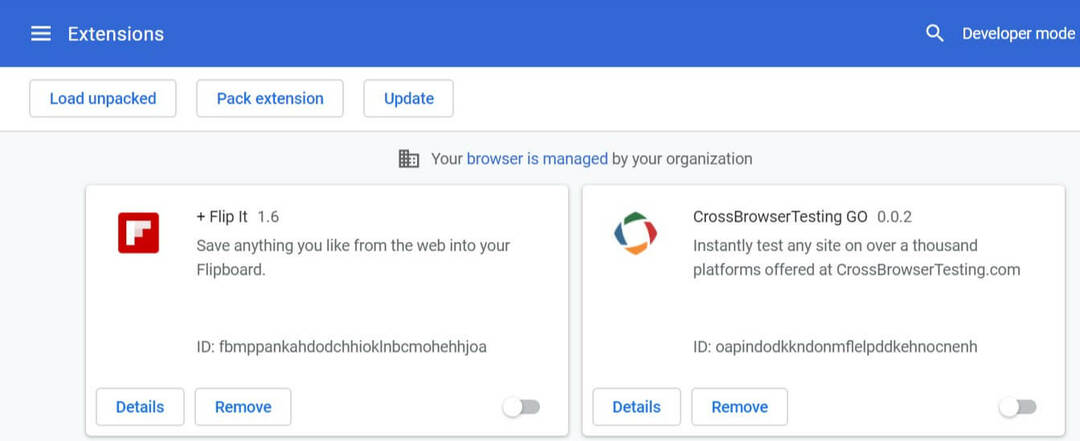
- Käynnistä Google Chrome.
- Napsauta valikkokuvaketta (kolme pistettä oikeassa yläkulmassa).
- Valitse Laajennukset vaihtoehdoista.
- Poista käytöstä viimeksi asennetut laajennukset. (Jos sinulla ei ole äskettäin asennettuja laajennuksia, aloita kaikkien laajennusten poistaminen käytöstä yksi kerrallaan.)
- Ota seuraavaksi käyttöön eniten käytetyt laajennukset. Yritä sen jälkeen käyttää Salesforce-verkkosivustoa.
- Tee tämä, kunnes löydät ongelmallisen laajennuksen.
Jotkut laajennukset, kuten Groupbuy-palvelun lisäosat, voivat estää joidenkin sivustojen käytön konfliktien välttämiseksi. Suorittamalla yllä olevat vaiheet voit löytää ja poistaa huolestuttavan laajennuksen Chromesta.
Etsitkö Chrome-laajennuksia yksityisyytesi suojaamiseksi? Katso tämä laaja luettelo
3. Salli kolmannen osapuolen evästeet
- Avaa Kromi ja valitse Asetukset.

- Klikkaa Pitkälle kehittynyt laajentaaksesi vaihtoehtoja.
- Valitse Yksityisyys ja turvallisuus välilehti.
- Selaa alaspäin ja napsauta Sivuston asetukset.
- Klikkaa Evästeet ja sivustotiedot.
- Varmista, että Estä kolmannen osapuolen evästeet -vaihtoehto on poistettu käytöstä. Jos ei, poista vaihtoehto käytöstä vaihtamalla.
4. Palauta oletusarvo / asenna Chrome uudelleen
Palauta Chrome-asetukset

- Avaa Chrome-valikko.
- Valitse asetukset.
- Napsauta Lisäasetukset laajentaaksesi vaihtoehtoja.
- Valitse Nollaa ja puhdista välilehti.
- Klikkaa Palauta asetukset alkuperäisiin oletusarvoihinsa vaihtoehto.
- Kun varoitusviesti tulee näkyviin, napsauta Palauta asetukset.
Asenna Google Chrome uudelleen
- Tyyppi hallinta Windowsin hakukentässä.
- Klikkaa Ohjauspaneeli.
- Klikkaa Ohjelmat> Ohjelmat ja ominaisuudet.
- Valitse Google Chrome ja napsauta Poista asennus.

- Lataa ja asenna uusi Google Chromen kopio viralliselta verkkosivustolta.
Käynnistä tietokone uudelleen, kun olet asentanut Google Chromen. Tarkista, kuinka Chrome asennetaan oikein perusteellinen Chrome-asennusopas. Tarkista uudelleenkäynnistyksen jälkeen mahdolliset parannukset.
Etkö voi avata Ohjauspaneelia? Katso tämä vaiheittainen opas löytääksesi ratkaisun.
Toivottavasti ainakin yksi tämän artikkelin vaiheista auttoi sinua pääsemään Salesforceen Chrome-selaimellasi.
Jos sinulla on muita kysymyksiä tai ehdotuksia, ota meihin yhteyttä alla olevan kommenttiosion avulla.
 Onko sinulla vielä ongelmia?Korjaa ne tällä työkalulla:
Onko sinulla vielä ongelmia?Korjaa ne tällä työkalulla:
- Lataa tämä tietokoneen korjaustyökalu arvioitu erinomaiseksi TrustPilot.comissa (lataus alkaa tältä sivulta).
- Klikkaus Aloita skannaus löytää Windows-ongelmat, jotka saattavat aiheuttaa tietokoneongelmia.
- Klikkaus Korjaa kaikki korjata patentoidun tekniikan ongelmat (Yksinomainen alennus lukijamme).
Restoro on ladannut 0 lukijoita tässä kuussa.
Usein Kysytyt Kysymykset
Salesforce Inbox on sähköpostiohjelma, joka integroituu Gmailin ja Office 365: n kanssa parempaan yhteistyöhön.
Salesforce-tarkastaja on a Chrome-laajennus jonka avulla voit tarkastella kentän yksityiskohtia ja suorittaa tuonti- ja vientitoimintoja.
Jos haluat viedä tietoja Salesforcesta, napsauta reunaa hiiren kakkospainikkeella ja valitse Uusi metatieto> Pura. Seuraa nyt näytön ohjeita.
Voit lisätä Salesforce-laajennuksen Gmailiin valitsemalla Gmailin integrointi ja synkronointi Salesforce-asetuksista.


